苹果手机怎么样设置城市,苹果手机作为一款广受欢迎的智能手机,其强大的功能和便捷的操作方式备受用户喜爱,在使用苹果手机时,有时我们会遇到需要更改地区设置的情况。无论是因为旅行、工作或其他原因,更改地区设置可以帮助我们获取更准确的天气信息、语言偏好及其他与地区相关的服务。在iPhone上如何进行地区设置的更改呢?本文将为大家详细介绍苹果手机如何设置城市以及更改地区设置的方法。无论是初次使用苹果手机,还是希望了解更多关于地区设置的内容,相信本文都能为大家提供有益的指导。
怎么在iPhone上更改地区设置
操作方法:
1.在手机桌面点击【设置】
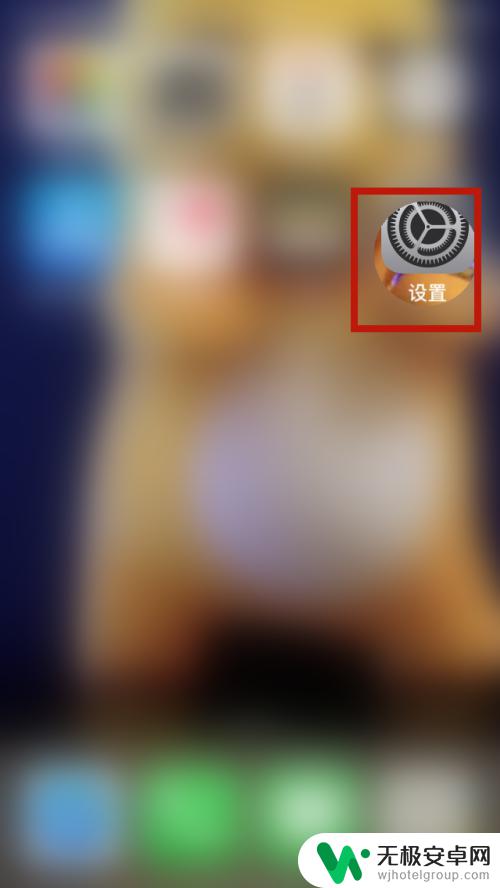
2.进入到设置页面点击【Apple ID、iTunes、iCloud与…】
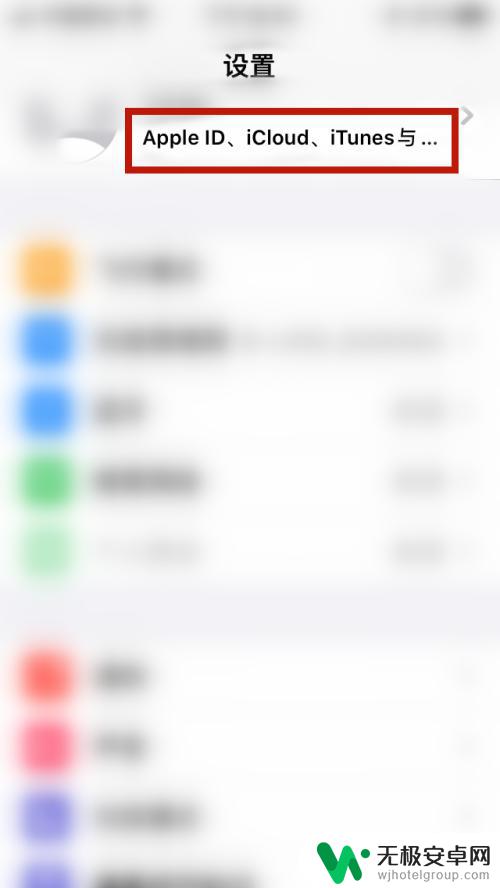
3.进入到Apple ID页面点击【iTunes Store与App Store】
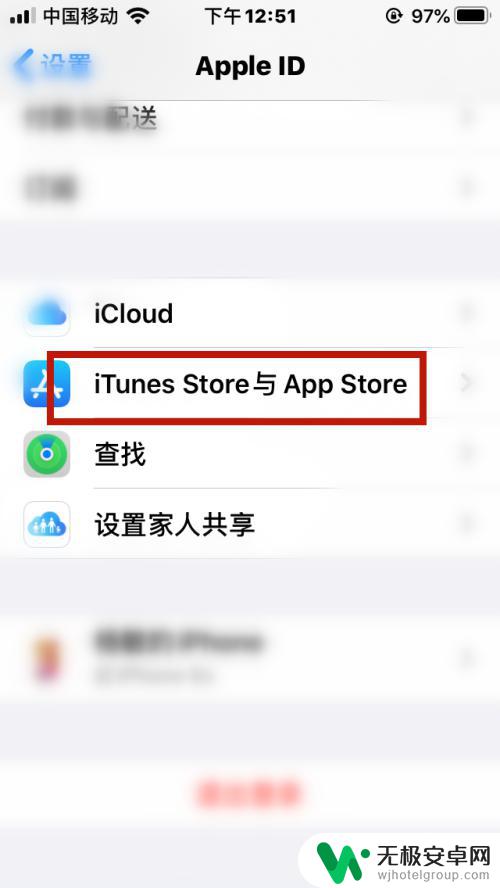
4.来到iTunes Store与App Store页面点击【Apple ID】
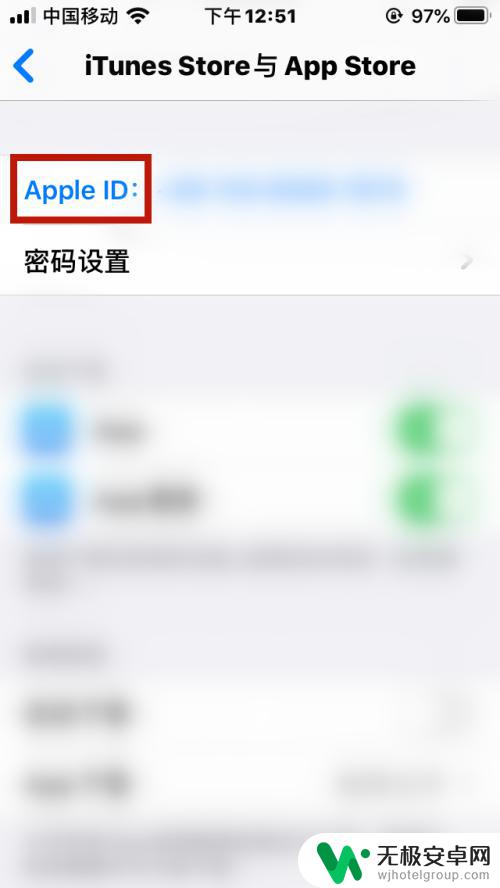
5.调出Apple ID对话框点击【查看Apple ID】
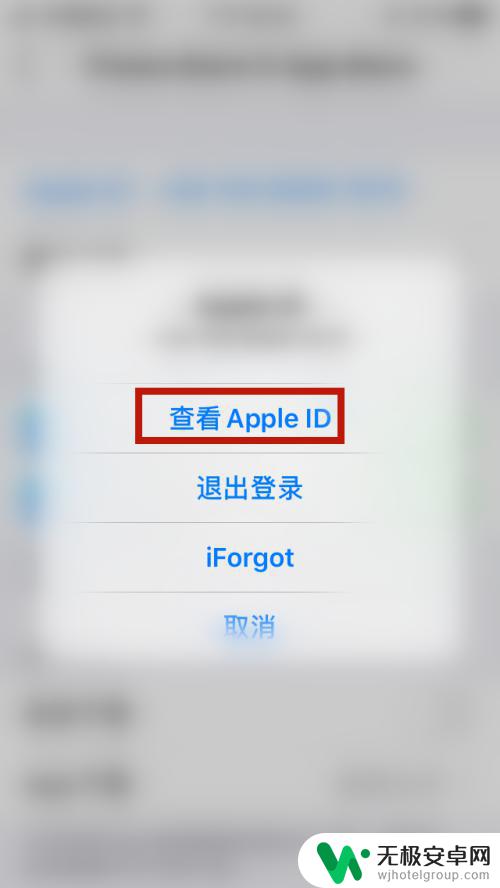
6.进入账户设置页面点击【国家/地区】
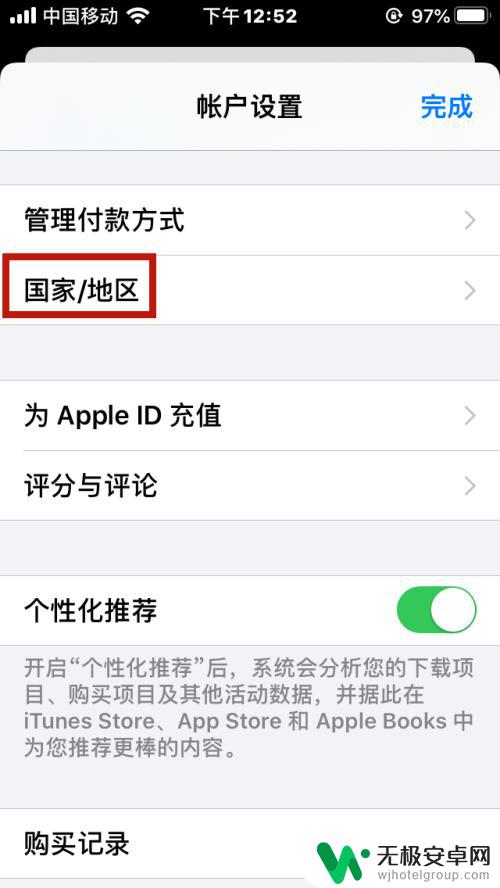
7.在国家/地区页面点击【更改国家或地区】
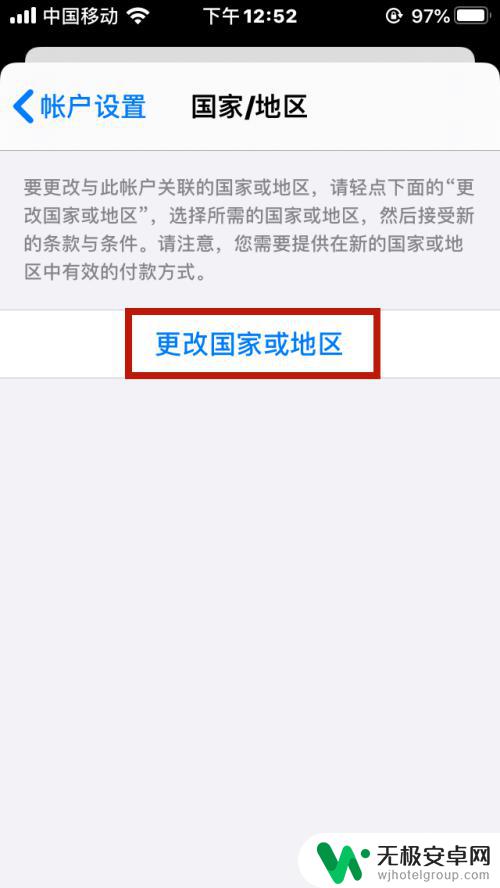
8.然后在显示国家/地区的相关列表页面点击【更改的地区】
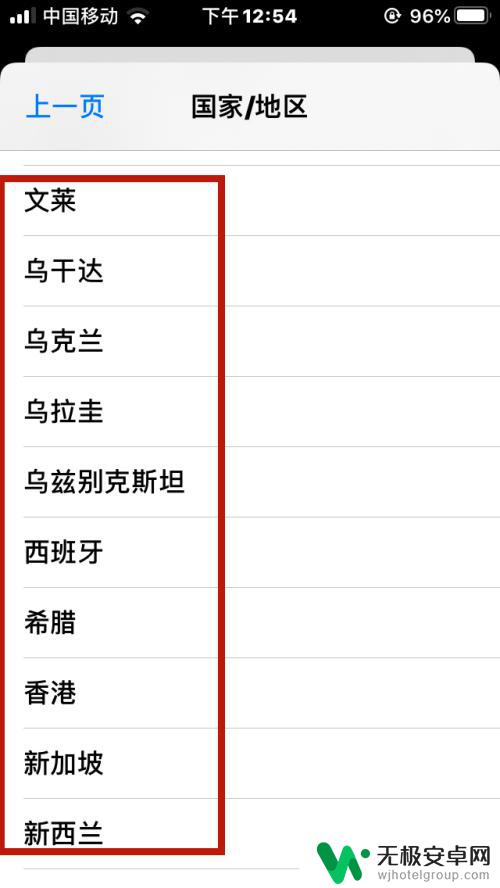
9.调出条款与条件的页面点击【同意】
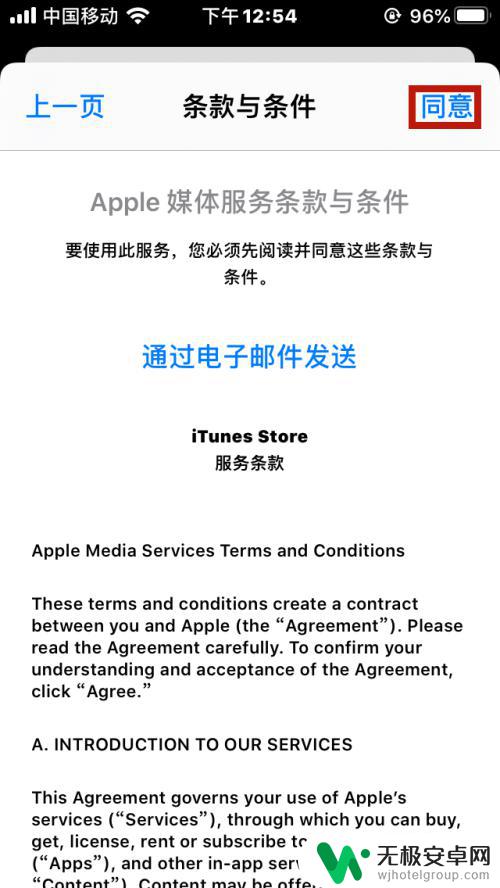
10.打开Apple 媒体服务条款与条件的对话框点击【同意】即可。
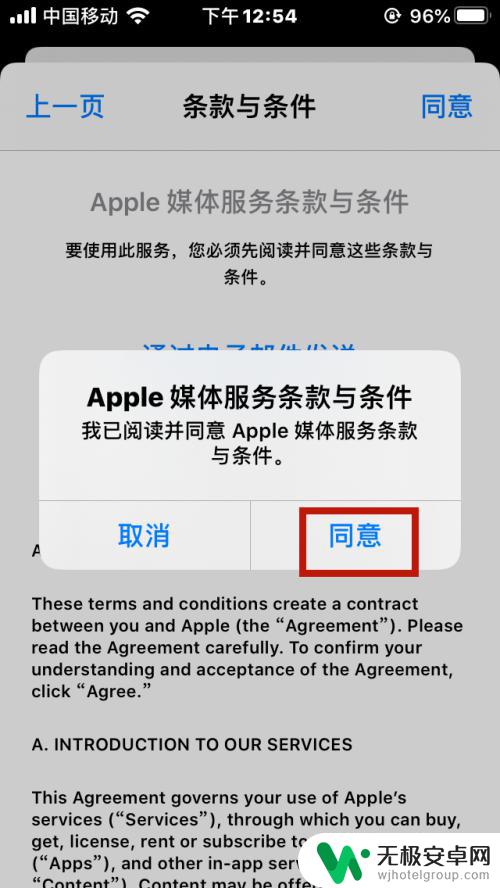
以上就是苹果手机如何设置城市的全部内容,如果遇到这种情况,你可以按照以上操作进行解决,非常简单快速,一步到位。










